Trong nhiều năm, chiếc điện thoại của tôi từng là một nỗi ám ảnh gây mất năng suất, luôn khiến tôi xao nhãng khỏi công việc. Nhưng giờ đây, tôi đã biến nó thành một công cụ mạnh mẽ, giúp tôi tiến nhanh hơn tới mục tiêu của mình. Việc tùy chỉnh Chế độ Tập trung (Focus Modes) trên iPhone để có thể hiện diện hơn trong từng khoảnh khắc đã trở thành một trong những yếu tố thay đổi cuộc chơi lớn nhất theo hướng này. Nếu bạn cũng đang tìm cách tối ưu hóa sự tập trung và năng suất làm việc, hãy tham khảo các mẹo mà tôi đã áp dụng thành công dưới đây.
1. Tùy Chỉnh Màn Hình Để Giảm Xao Nhãng
Khi tôi bắt đầu muốn tập trung hơn vào năng suất, tôi nhận thấy những gì hiển thị trên màn hình điện thoại đóng vai trò cực kỳ lớn trong việc tôi có tập trung hay không. Nếu tôi cài đặt những hình nền hay widget gây mất tập trung, tôi rất dễ dàng dừng công việc và làm việc khác. Trước khi tôi kịp nhận ra, tôi đã mất tập trung trong 20 phút tiếp theo và không thể quay lại quỹ đạo. Để tìm giải pháp cho vấn đề này, tôi đã tìm đến tính năng tùy chỉnh màn hình.
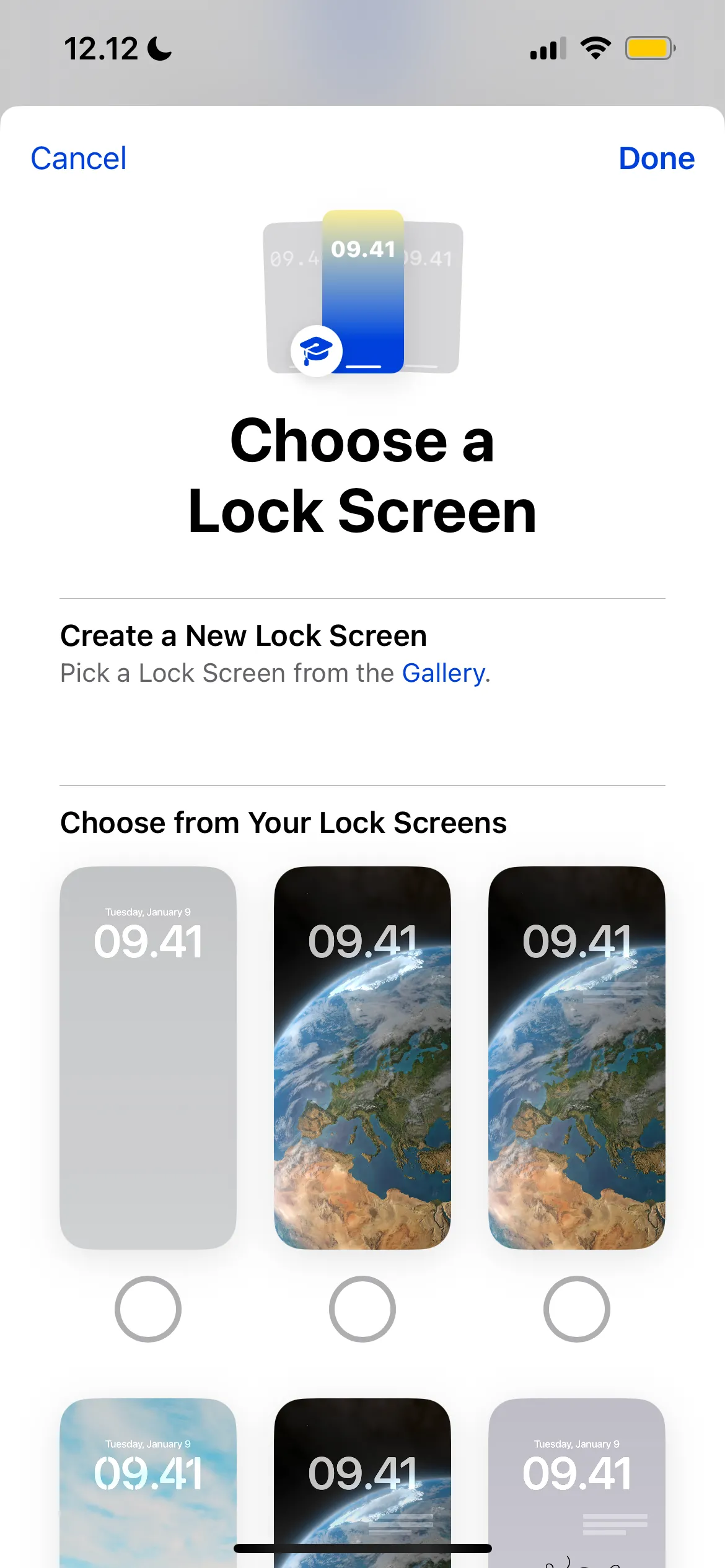 Tùy chỉnh Màn hình khóa và Trang chủ với Chế độ Tập trung iPhone
Tùy chỉnh Màn hình khóa và Trang chủ với Chế độ Tập trung iPhone
Với cài đặt Chế độ Tập trung trên iPhone, tôi có thể chọn một màn hình khóa mới khi một chế độ nhất định được kích hoạt. Tôi có thể chọn từ các mẫu có sẵn, hình ảnh được lưu trong Thư viện ảnh của mình, hoặc các hình nền mặc định từ iPhone.
Ngoài việc tùy chỉnh màn hình khóa, tôi còn có tùy chọn thay đổi cả trang chủ của điện thoại nếu cần. Nếu bạn đã thử những cách này mà vẫn chưa hiệu quả, việc biến iPhone thành “điện thoại cục gạch” có thể giúp ích (điều này cũng đúng nếu bạn dùng thiết bị Android).
2. Đặt Lịch Trình Tự Động Hóa Chế Độ Tập Trung
Smartphone thường có các lịch trình thông minh tự động kích hoạt các khoảng thời gian tập trung dựa trên thói quen trước đó của bạn. Mặc dù nhìn chung là đáng tin cậy, nhưng việc không phải chờ đợi tính năng này tự kích hoạt sẽ tốt hơn. Nếu bạn nhận thấy nó không hoạt động đúng giờ, bạn có thể phải tự vào cài đặt để chỉnh sửa.
Tôi không thích bị gián đoạn khi đang cố gắng làm việc, và kết quả là tôi đã tự đặt lịch trình tự động hàng ngày. Với điện thoại của mình, tôi có thể làm điều này dựa trên thời gian; cách này nhìn chung là tốt, nhưng đôi khi tôi có cảm hứng và muốn làm việc vào những giờ không nhất quán.
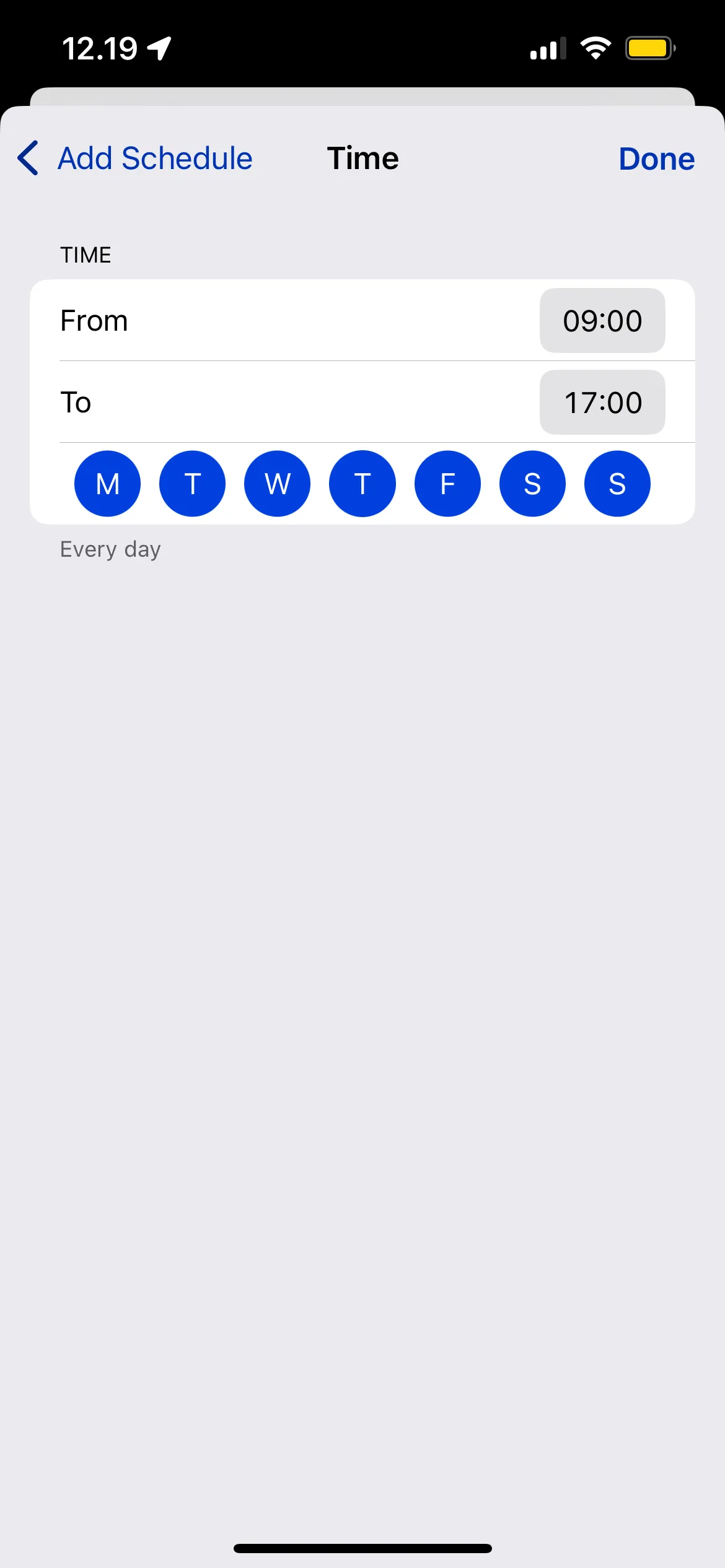 Tùy chỉnh lịch trình tự động cho Focus Modes trên iPhone
Tùy chỉnh lịch trình tự động cho Focus Modes trên iPhone
Theo tôi, yếu tố thay đổi cuộc chơi lớn chính là việc lên lịch Chế độ Tập trung dựa trên vị trí. Tôi có thể đặt chế độ này tự động chạy khi tôi đến không gian làm việc chung (coworking space) của mình.
Một tùy chọn khác là kích hoạt một chế độ khi mở một ứng dụng nào đó, nhưng thành thật mà nói, cách này không hoạt động hiệu quả lắm với tôi. Tuy nhiên, hiệu quả có thể khác nhau tùy người; vì vậy tôi vẫn khuyên bạn nên tự mình thử.
3. Ẩn Huy Hiệu Thông Báo Để Tránh Cám Dỗ
Tắt hầu hết các thông báo trên thiết bị của tôi là một trong những cách dễ nhất để tăng năng suất làm việc. Khi đang làm việc, tôi không muốn bị làm phiền bởi những tiếng động liên tục trên màn hình. Hầu hết các thông báo đơn giản là không quan trọng lắm; thế giới sẽ không sụp đổ nếu tôi đợi vài giờ để trả lời tin nhắn.
Khi kích hoạt Chế độ Tập trung trên điện thoại thông minh, tôi bật tùy chọn “Ẩn huy hiệu thông báo” (Hide Notification Badges). Bằng cách này, tôi không còn nhìn thấy biểu tượng số màu đỏ trên màn hình chính cho mỗi ứng dụng mà tôi đã chặn. Điều này có nghĩa là tôi hoàn toàn không còn cám dỗ để “xóa” những bong bóng thông báo đó.
Ngoài việc kiểm soát thông báo trên điện thoại, tôi cũng làm điều tương tự trên máy tính, Apple Watch và iPad của mình. Bạn cũng có thể kiểm soát thông báo trên Android nếu bạn không sử dụng iPhone.
4. Không Hiển Thị Thông Báo Trên Màn Hình Khóa
Bên cạnh việc tắt huy hiệu thông báo, tôi cũng không cho phép hiển thị thông báo trên Màn hình khóa của mình. Khi tôi vẫn giữ tính năng này và cố gắng dựa hoàn toàn vào ý chí cá nhân, tôi liên tục bị phân tâm. Ngày làm việc của tôi kéo dài hơn một giờ so với bình thường vì những hành động này.
Để thực hiện thay đổi này, tôi chỉ cần chọn “Tắt tiếng thông báo” (Silence Notifications) > “Luôn luôn” (Always). Ngoài việc tắt tiếng thông báo từ các ứng dụng, tính năng này còn không hiển thị thông báo cuộc gọi đến cho tôi.
5. Chỉ Cho Phép Các Ứng Dụng Liên Quan Đến Công Việc
Tôi đã thực hiện vô số bước để hạn chế quyền truy cập vào các ứng dụng gây xao nhãng trên điện thoại của mình. Trước hết, tôi đã xóa tất cả những ứng dụng gây mất tập trung nhất, chẳng hạn như Instagram và Gmail. Sau đó, tôi sử dụng một ứng dụng giới hạn thời gian sử dụng (như Opal) để ngăn bản thân sử dụng quá mức bất kỳ hình thức tiêu thụ nội dung nào.
Khi sử dụng Chế độ Tập trung trên điện thoại, tôi chỉ cho phép các ứng dụng liên quan đến nhiệm vụ của mình. Điều này có nghĩa là tôi không có quyền truy cập vào tin nhắn hay bất cứ thứ gì tương tự. Tôi có thể chọn ứng dụng nào tôi muốn tắt tiếng thông báo và ứng dụng nào tôi muốn cho phép.
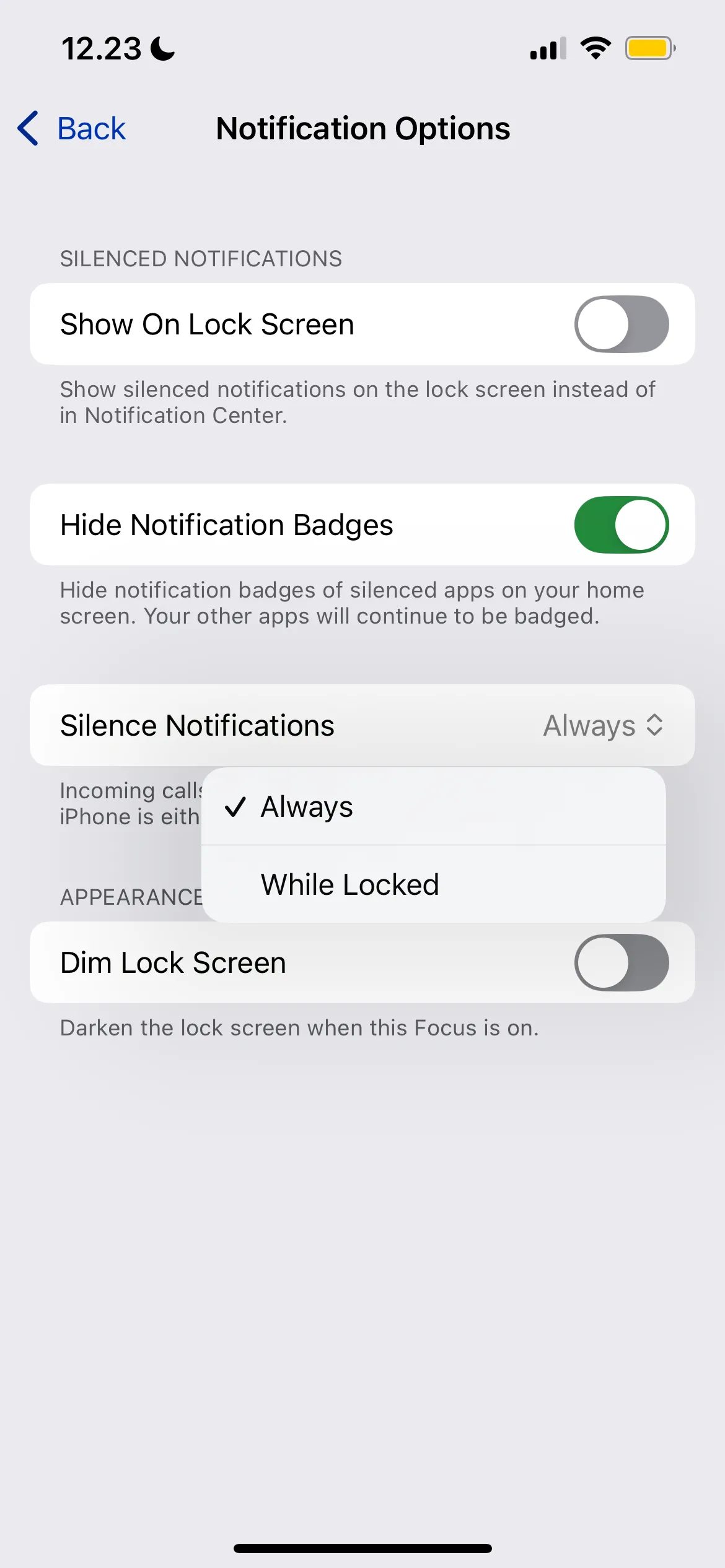 Tùy chỉnh cách tắt tiếng thông báo cho các ứng dụng trong Chế độ Tập trung iPhone
Tùy chỉnh cách tắt tiếng thông báo cho các ứng dụng trong Chế độ Tập trung iPhone
Bằng cách giới hạn các ứng dụng của mình, bất kỳ thông báo nào tôi nhận được cũng không phải là điều quá nghiêm trọng nếu tôi không xem chúng ngay lập tức. Kích hoạt công cụ này là một trong những cách dễ nhất để tối đa hóa hiệu quả của Focus Modes trên iPhone.
6. Tận Dụng Bộ Lọc Tập Trung (Focus Filters)
Bộ lọc Tập trung (Focus Filters) cũng là một cách đơn giản nhưng hiệu quả khác để tinh chỉnh quyền truy cập ứng dụng mà tôi có được khi làm việc. Tôi có thể sử dụng các bộ lọc này cho nhiều ứng dụng, chẳng hạn như chỉ cho phép nhận tin nhắn từ những người cụ thể. Bằng cách này, tôi biết rằng bất cứ tin nhắn nào tôi nhận được đều thực sự khẩn cấp và đáng để trả lời nhanh chóng.
Một tính năng thú vị khác là tôi có thể thiết lập các phiên Deep Focus với ứng dụng Opal trực tiếp trong cài đặt Chế độ Tập trung của mình. Điều này giúp mọi thứ dễ dàng hơn nhiều so với việc phải vào ứng dụng Opal và tự bật chế độ này. Tôi cũng có thể thêm các bộ lọc khác, chẳng hạn như bộ lọc lịch, nhưng cá nhân tôi chưa thấy chúng thực sự cần thiết.
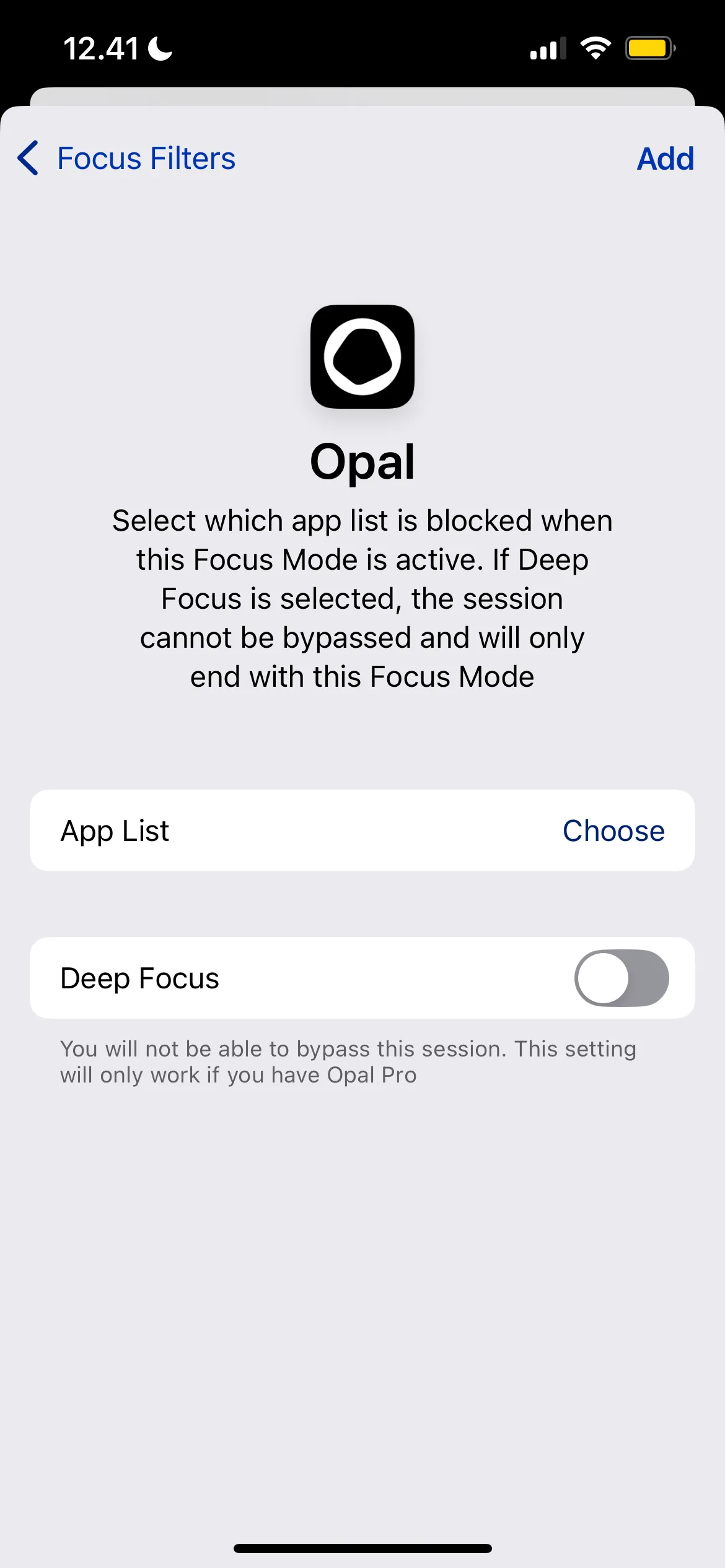 Cài đặt và tùy chỉnh ứng dụng Opal trong Focus Filters của iPhone
Cài đặt và tùy chỉnh ứng dụng Opal trong Focus Filters của iPhone
Việc điều chỉnh một chút các Chế độ Tập trung trên điện thoại của tôi đã trở thành một trong những cách đơn giản nhất để tôi có thể hiện diện hơn trong những gì mình đang làm. Tôi hoàn thành công việc nhanh hơn nhiều so với trước đây và tôi cũng cảm thấy dễ dàng hơn khi nói chuyện với người khác mà không bị phân tâm. Hãy thử áp dụng các mẹo này để biến chiếc iPhone của bạn thành một trợ thủ đắc lực cho năng suất và sự tập trung!


